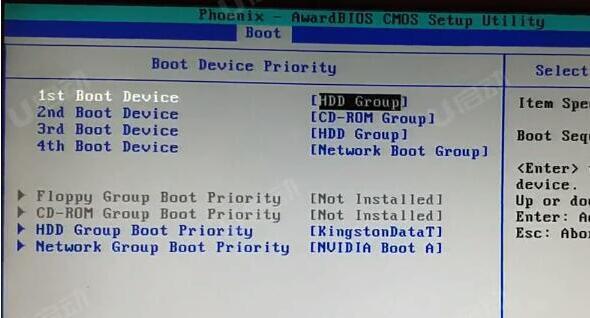解决电脑喇叭没有声音的设置步骤(教你如何调整电脑喇叭设置来解决没有声音的问题)
在使用电脑过程中,有时会遇到电脑喇叭没有声音的问题,这让我们无法正常听到音频,影响了使用体验。但不用担心,本文将详细介绍解决电脑喇叭没有声音的设置步骤,帮助大家轻松解决这一问题。

检查音量设置
在开始调整电脑喇叭之前,首先要检查音量设置是否正确。点击屏幕右下角的音量图标,确认音量是否被调至最低或是静音状态。
检查连接线
检查电脑喇叭与电脑之间的连接线是否牢固连接。如果连接线松动或是损坏,将会导致喇叭无法正常工作。

检查驱动程序
打开设备管理器,找到“声音、视频和游戏控制器”选项。如果此处显示有感叹号或问号标记的设备,说明喇叭的驱动程序可能出现了问题,需要重新安装或更新驱动程序。
调整默认播放设备
在控制面板中,找到“声音”选项。点击“播放”选项卡,确认喇叭是否被设置为默认播放设备。如果没有,则需要将其设置为默认设备。
检查静音设置
有些程序或应用程序会自动将电脑喇叭静音。在音量控制面板中,查看是否有任何应用程序被设置为静音状态,如果有,取消静音即可。

检查喇叭硬件
如果以上步骤都没有解决问题,可以考虑检查喇叭硬件是否损坏。可以尝试连接其他喇叭或耳机来测试是否能够正常发声。
检查声卡设置
打开控制面板,找到“声音”选项。点击“录音”选项卡,确认声卡是否被禁用或设置不正确。如果是,需要重新启用或调整设置。
检查系统更新
有时电脑喇叭没有声音是由于系统问题导致的。打开系统设置,点击“更新和安全”,进行系统更新操作,以确保系统在最新状态。
清理喇叭孔和插孔
有时灰尘或污垢可能会阻塞喇叭孔和插孔,导致喇叭无法正常工作。使用软毛刷或棉签轻轻清理这些区域,确保没有堵塞。
重新启动电脑
有时电脑的音频设置会出现一些临时问题,重新启动电脑可以尝试解决这些问题。
升级声卡驱动程序
如果仍然无法解决问题,可以尝试升级声卡驱动程序。前往电脑制造商的官方网站,下载最新的声卡驱动程序并进行安装。
检查操作系统兼容性
某些操作系统可能不兼容特定的喇叭或驱动程序。查找喇叭和操作系统之间的兼容性,并根据需要进行调整或更换。
重置音频设置
有时,改变过多的音频设置可能会导致喇叭没有声音。在控制面板中,找到“声音”选项,选择“还原默认设置”来重置所有音频设置。
寻求专业帮助
如果经过以上步骤仍然无法解决问题,可能是喇叭硬件或电脑内部故障导致的。这时候,建议寻求专业的技术支持来修复或更换设备。
通过逐步调整音量设置、检查连接线、驱动程序、默认播放设备、静音设置、硬件、声卡设置等步骤,大部分情况下可以解决电脑喇叭没有声音的问题。如果问题仍然存在,可以尝试清理喇叭孔和插孔、重启电脑、升级驱动程序等。在遇到困难时,也可以寻求专业帮助。
版权声明:本文内容由互联网用户自发贡献,该文观点仅代表作者本人。本站仅提供信息存储空间服务,不拥有所有权,不承担相关法律责任。如发现本站有涉嫌抄袭侵权/违法违规的内容, 请发送邮件至 3561739510@qq.com 举报,一经查实,本站将立刻删除。
关键词:电脑
- 重拾经典,不用网络的单机游戏推荐
- 探索最好玩的回合制手游(15款让你欲罢不能的回合制手游推荐)
- 电脑没声音了解决方法(解决电脑无声的有效方法及步骤)
- 办公利器推荐(提高工作效率)
- 电脑开机密码设置的详细流程(保护个人信息安全的有效方法)
- 网线水晶头的正确顺序安装方法(教你一步步操作)
- 《探索CSGO职业选手准星网站的魅力》(揭秘准星网站背后的秘密与技巧)
- 解决CF卡屏不动没反应的方法(怎样处理CF卡卡屏问题)
- 龙骑士传说(探索连击技巧)
- 如何解决路由器显示DNS异常问题(路由器DNS异常问题的常见原因及解决方法)
综合百科最热文章
- 最新文章
-
- 为何新买的苹果平板无法充电(探究苹果平板充电故障原因及解决方法)
- 电脑屏幕太亮刺眼如何调整(解决电脑屏幕亮度过高导致眼睛疲劳的方法)
- 如何使用黑处理方法打印文档中的图片(提高打印效果的关键技巧)
- 英雄联盟剑圣打野攻略(掌握关键技巧成为顶尖剑圣)
- IP地址转换工具推荐(简单快捷的IP地址转换工具)
- 建立多台电脑共享文件夹的简易流程(实现便捷文件共享的步骤和技巧)
- 《探索高画质自由游戏手游的乐趣》(探索游戏世界的视觉奇观)
- 掌握TP-Link路由器设置技巧,打造稳定高速的网络环境(轻松解决TP-Link路由器设置问题)
- 电脑按键不灵敏的解决办法(打字慢急救)
- 硬盘不小心删除卷恢复方法大揭秘(从零基础到专业恢复)
- 使用VLOOKUP函数进行表格数据比对的技巧与应用(简化数据比对)
- 正品AJ1与莆田货的区别(辨别真假鞋)
- 《揭秘孤胆枪手2全武器解锁秘籍》(学会这些秘籍)
- 网易邮箱账号申请流程详解(轻松获取网易邮箱账号)
- 如何使用新手无线路由器(无线路由器设置和使用技巧详解)
- 热门文章
-
- 分享台球新手入门规则(学习台球的基本知识)
- 耳机没有声音的原因及解决方法(耳机静音问题的解决方案及常见故障排查方法)
- 电脑无法开机的处理措施(从故障检测到解决)
- 免费恢复删除的微信聊天记录软件推荐(解锁回忆的神器)
- Win10频繁蓝屏重启解决方法(轻松应对Win10频繁蓝屏重启)
- 脸色发黄的原因和缓解办法(探寻黄脸背后的原因与对策)
- 肚子痛的12种原因解析(探究引起腹痛的各种因素)
- 电脑显示器选购攻略(从屏幕尺寸到分辨率)
- 教你重装Win7系统的方法(一步步教你如何重新安装Win7系统)
- 从零开始,轻松组装你的台式电脑(分享插线教程)
- 选择最适合Win7的Office版本(优选办公软件解决方案)
- 解决台式电脑无法连接网络问题的有效方法(多种方法帮助您轻松解决台式电脑无法上网的困扰)
- 苹果磁盘空间不足解决方法(轻松解决iPhone/iPad磁盘空间不足的15个方法)
- 诸葛亮最强秒人出装打野,让你成为无敌战神(揭秘诸葛亮秒人绝技)
- 为何新买的苹果平板无法充电(探究苹果平板充电故障原因及解决方法)
- 热门tag
- 标签列表
- 友情链接